电脑小方框的用法与技巧(掌握电脑小方框)
47
2024-06-12
电脑在开机过程中出现错误是一个常见的问题,它可能会导致系统崩溃或无法正常启动。本文将介绍一些有效的错误恢复步骤,帮助用户解决开机故障,恢复电脑的正常运行。
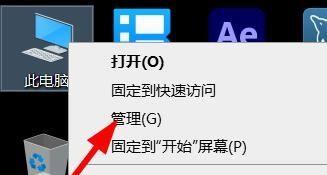
检查电源连接是否正确
确保电源线和适配器连接牢固,插头没有松动,同时检查电源插座是否正常工作。如果电源线或适配器损坏,及时更换。
排除硬件问题
将所有外接设备如打印机、扫描仪等断开连接,然后重新启动电脑,看是否能够正常启动。如果能够启动,则说明其中一个外接设备可能引起了故障,需要逐一排查。
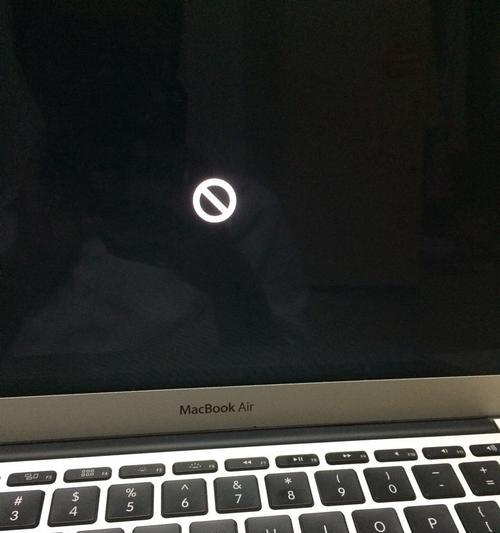
进入安全模式
在开机过程中多次按下F8键,直到出现“高级启动选项”的菜单界面。选择“安全模式”,通过在安全模式下进行系统修复或删除最近安装的软件或驱动程序,来解决开机故障。
运行系统修复工具
使用操作系统自带的修复工具,如Windows系统的“系统修复”或“自动修复”功能,能够检测并修复一些常见的系统错误,恢复电脑的正常启动。
更新操作系统
及时更新操作系统,以获取最新的修复补丁和安全更新。打开系统设置,选择“更新和安全”,点击“检查更新”按钮,然后按照提示进行更新。
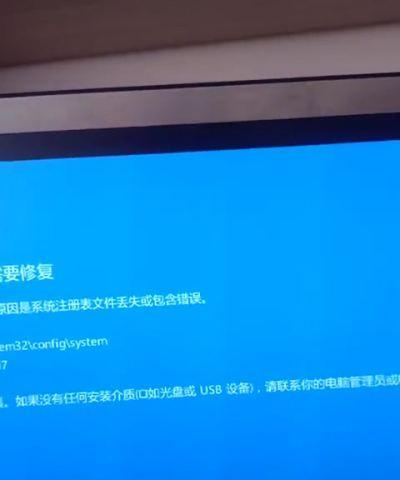
使用系统还原
如果最近安装的软件或驱动程序引起了开机故障,可以使用系统还原来回到之前的一个稳定状态。在“高级启动选项”的菜单界面中选择“系统还原”,按照提示选择恢复点进行还原。
重装操作系统
如果以上方法都无法解决问题,可以考虑重新安装操作系统。备份重要数据后,使用操作系统安装盘或U盘重新安装系统。
检查硬盘状态
使用磁盘检查工具检查硬盘状态是否正常,同时修复硬盘上的错误。打开命令提示符,输入“chkdskC:/f”(C:代表系统盘符),按回车键执行。
更新驱动程序
确保电脑上的所有驱动程序都是最新的版本。打开设备管理器,找到需要更新的驱动程序,右键点击选择“更新驱动程序”。
清理系统垃圾文件
使用系统自带的磁盘清理工具或第三方清理软件,清理系统中的垃圾文件,释放磁盘空间,优化系统性能。
修复启动引导
启动引导文件损坏可能导致开机故障。使用系统安装盘或U盘进入修复模式,执行“bootrec/fixmbr”和“bootrec/fixboot”命令修复启动引导。
查杀病毒
病毒感染也可能导致开机故障。使用杀毒软件进行全盘扫描,清除潜在的病毒威胁。
重装BIOS
如果开机故障与BIOS设置相关,可以考虑更新或重装BIOS。请注意,在更新或重装BIOS之前务必备份重要数据。
联系专业人士
如果以上方法都无法解决问题,建议联系专业人士或电脑维修服务中心,寻求进一步的帮助和修复。
电脑开机进入错误恢复步骤是解决开机故障的有效方法,用户可以根据具体情况选择合适的步骤进行排查和修复,以恢复电脑的正常运行。如果无法解决问题,建议寻求专业人士的帮助。
版权声明:本文内容由互联网用户自发贡献,该文观点仅代表作者本人。本站仅提供信息存储空间服务,不拥有所有权,不承担相关法律责任。如发现本站有涉嫌抄袭侵权/违法违规的内容, 请发送邮件至 3561739510@qq.com 举报,一经查实,本站将立刻删除。